Como Converter Arquivo RAR para ZIP no Windows

Você tem alguns arquivos RAR que deseja converter em arquivos ZIP? Aprenda como converter arquivo RAR para o formato ZIP.
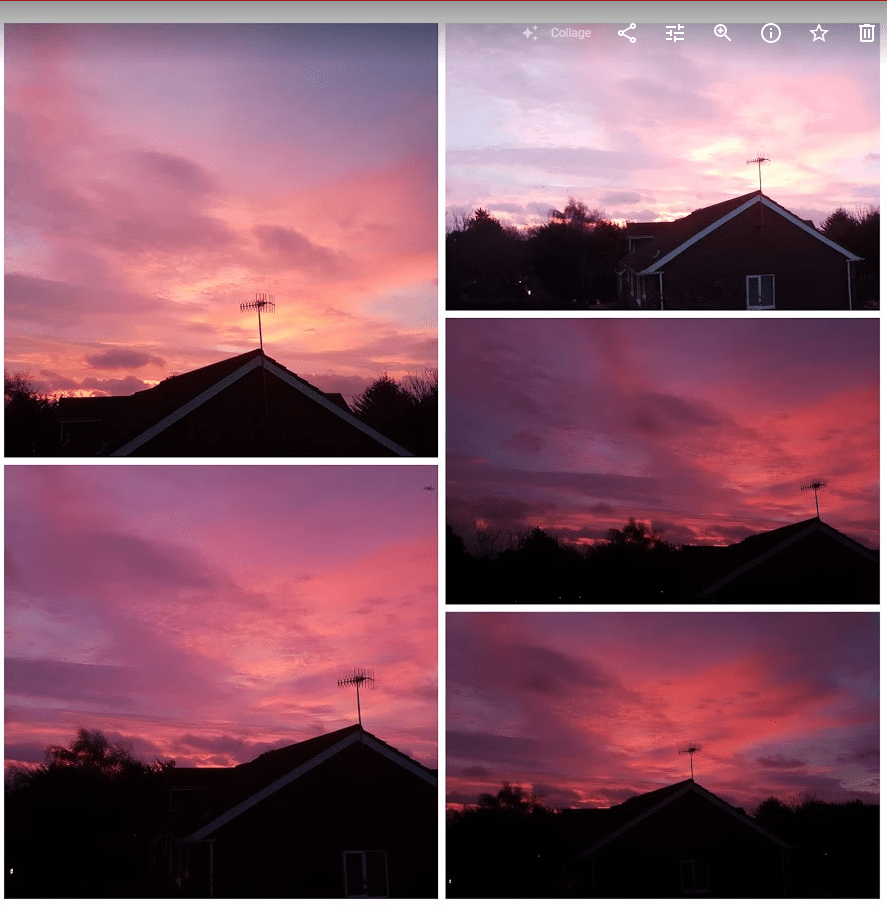
As fotos de alta qualidade são uma das grandes conquistas da tecnologia moderna. Não importa o momento, podemos salvar uma cópia quase perfeita por toda a eternidade se quisermos - e já ultrapassamos as fotos simples e antigas. Há muitos tipos de coisas que você pode fazer com suas fotos, mas as colagens são certamente uma das mais populares.
Ao contrário das versões tradicionais que exigiam papel, tesoura, cola e muita paciência, as colagens virtuais podem ser criadas com apenas alguns cliques, direto do seu navegador.
Se você deseja criar uma colagem no Google Fotos, primeiro você precisa acessar photos.google.com.
Dica: embora este site esteja disponível em seu telefone e em outros dispositivos móveis também, é melhor usar o aplicativo Imagens para ele, em vez do site.
Faça login em sua conta do Google e certifique-se de que as fotos que deseja usar estejam realmente armazenadas lá - se não estiverem, carregue-as antes de prosseguir. À esquerda, você encontrará uma opção rotulada 'Para você'.
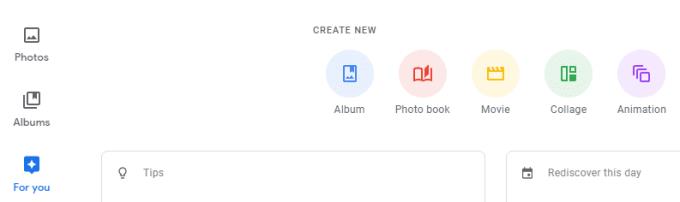
As opções Para você e Colagem
Clique nele e, na parte superior, selecione Colagem. Em seguida, você terá que escolher as fotos que deseja incluir na colagem. Escolha entre 2 e 9 imagens e, quando estiver pronto, clique no link Criar no canto superior direito.

O botão Criar
O Google Fotos criará automaticamente uma colagem para você e a salvará em sua pasta de armazenamento de fotos também. Você pode adicionar filtros, compartilhar sua colagem e muito mais usando os controles no canto superior direito.
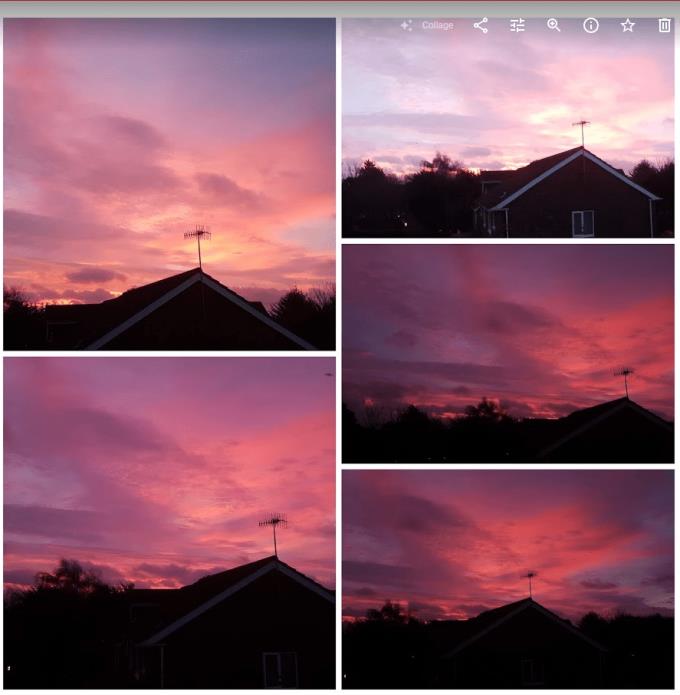
Colagem de exemplo
Dica: ele organizará as fotos automaticamente, independentemente da ordem em que você as selecionou. O Google escolhe automaticamente o que acha que será o melhor arranjo para suas fotos!
Você tem alguns arquivos RAR que deseja converter em arquivos ZIP? Aprenda como converter arquivo RAR para o formato ZIP.
Você precisa agendar reuniões recorrentes no MS Teams com os mesmos membros da equipe? Aprenda como configurar uma reunião recorrente no Teams.
Mostramos como mudar a cor do destaque para texto e campos de texto no Adobe Reader com este tutorial passo a passo.
Neste tutorial, mostramos como alterar a configuração de zoom padrão no Adobe Reader.
O Spotify pode ser irritante se abrir automaticamente toda vez que você inicia o computador. Desative a inicialização automática seguindo estes passos.
Se o LastPass falhar ao conectar-se aos seus servidores, limpe o cache local, atualize o gerenciador de senhas e desative suas extensões de navegador.
O Microsoft Teams atualmente não suporta a transmissão nativa de suas reuniões e chamadas para sua TV. Mas você pode usar um aplicativo de espelhamento de tela.
Descubra como corrigir o Código de Erro do OneDrive 0x8004de88 para que você possa voltar a usar seu armazenamento em nuvem.
Está se perguntando como integrar o ChatGPT no Microsoft Word? Este guia mostra exatamente como fazer isso com o complemento ChatGPT para Word em 3 passos fáceis.
Mantenha o cache limpo no seu navegador Google Chrome com esses passos.






